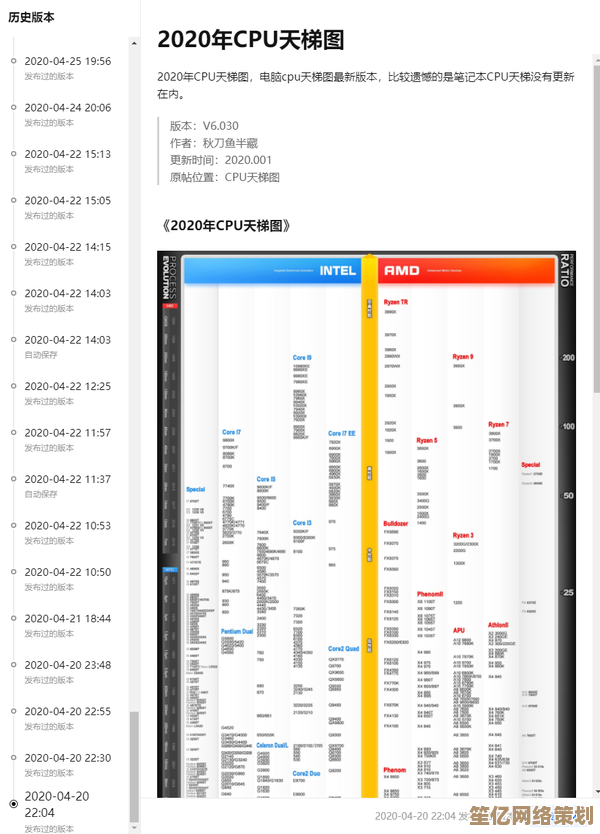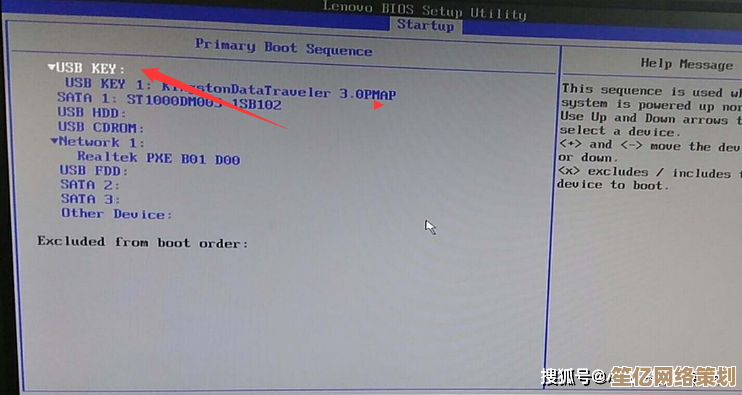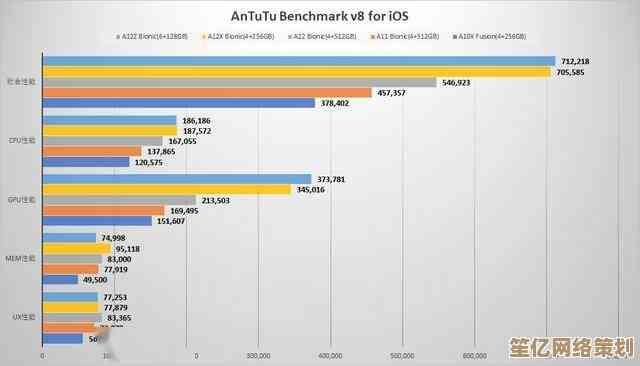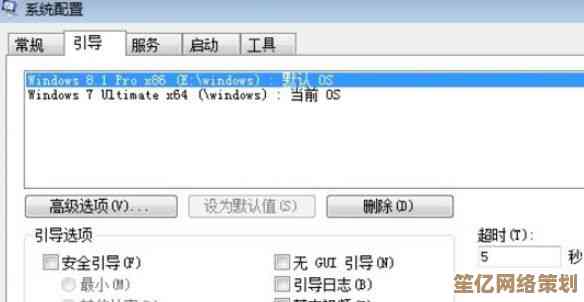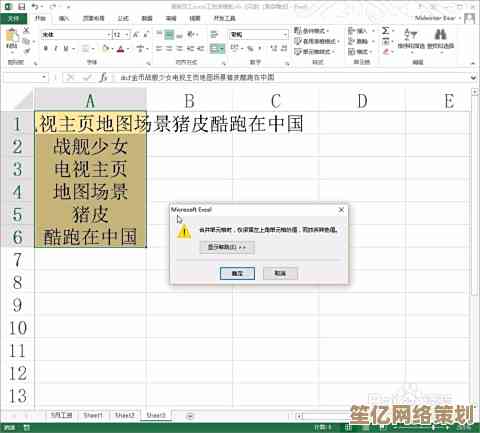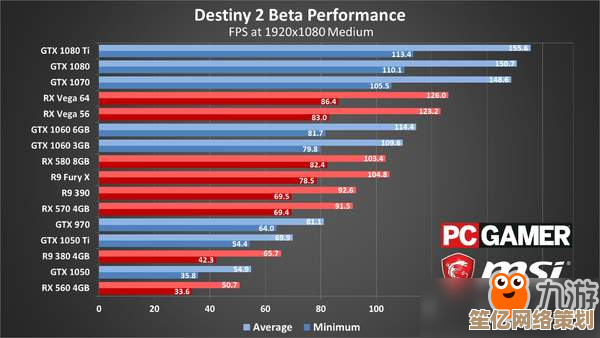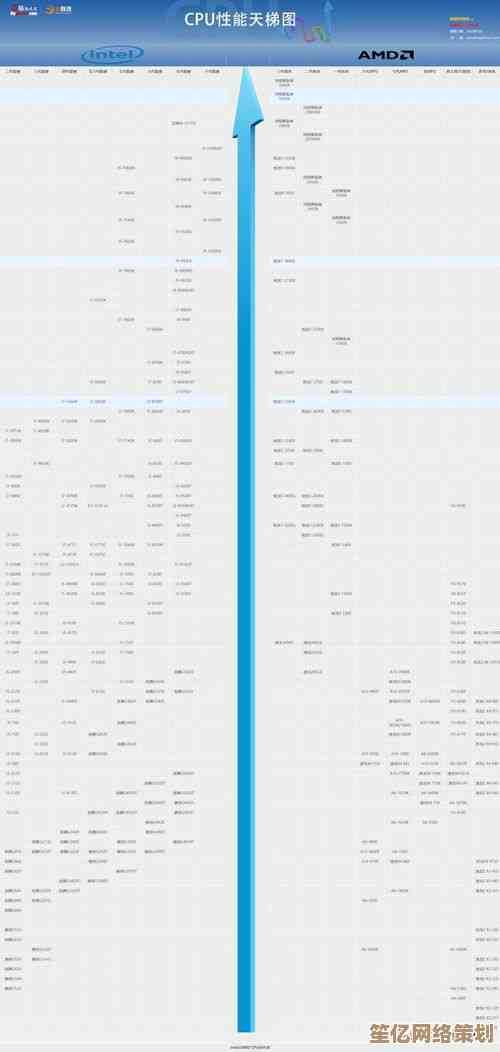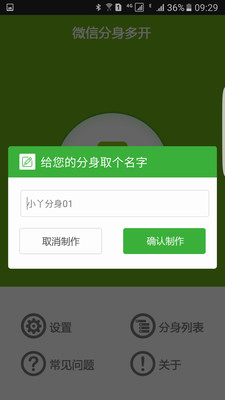iPad软件下载全攻略:轻松获取应用的步骤与技巧
- 问答
- 2025-10-18 18:43:06
- 3
哎,说到给iPad下软件,这事儿吧,好像挺简单,点一下就行?但真琢磨起来,里头门道还挺多的,我刚拿到我那台旧iPad Air的时候,简直像个傻子,就在App Store里瞎戳,下载了一堆后来根本用不上的玩意儿,内存告急弹窗跳出来我才傻眼…所以今天咱就闲聊式地捋一捋,怎么更聪明、更顺溜地搞定这事儿,顺便分享点我自个儿踩过坑才悟出来的小技巧。
最正统的路子肯定是App Store,这没跑,但你打开那个蓝白图标之后呢?别急着在搜索框里乱翻,首页那些推荐啊、榜单啊,看看就行,别太当真,那都是苹果和开发商推的,不一定适合你,我建议啊,先想清楚你要用iPad来干嘛,是记笔记?画画?还是就追剧、打游戏?心里有个大概谱,搜索起来就精准多了,比如我当时想找个画画软件,就直接搜“Procreate”,而不是泛泛地搜“绘画”,省了多少瞎逛的时间。
搜索也有讲究,别光打一个词,试试“笔记软件 手写识别好”或者“免费 无广告 儿童游戏”这种组合,搜出来的结果会贴心很多,有时候吧,你明明记得一个App的名字,可死活搜不出来,那可能是你记错了,或者…它已经从国区下架了,对,这就是另一个关键点了:Apple ID的区域问题,我有个朋友,为了下一个国外才有的音乐App,特意注册了个美区ID,折腾是折腾了点,但确实打开了新世界的大门,切换区域在设置里弄,但要注意,可能会牵扯到支付方式的问题,挺麻烦的。
下载过程本身,就是等那个小圆圈转完呗,但有时候网络抽风,那个圈能转上一年…这时候,试试切换Wi-Fi或者用蜂窝数据,或者,最简单粗暴的——重启iPad,对,就是那个“万能”的重启,十有八九能解决这种玄学问题,下好了,桌面上出现新图标,那个瞬间还是挺有满足感的,对吧?😊
App Store不是唯一的途径,有些应用,特别是企业内部用的或者测试版的,你得用TestFlight来装,第一次用可能会觉得有点神秘,其实就是开发者给你个链接或者兑换码,点开按提示走就行,我参与过一个笔记软件的测试,每周都能体验到最新功能,虽然偶尔会闪退,但那种“抢先一步”的感觉还挺酷的。
说到这儿,不得不提一下“签名”这个概念,有些上不了架的应用,需要靠一种叫“签名”的技术才能安装,比如用AltStore,这个就稍微进阶一点了,需要你在电脑上也装个软件,每周还得重新连一下“续签”,不然App就打不开了,我试过一次,说实话,对于怕麻烦的我来说,有点劝退…除非你真有特别特别需要的App,否则不建议轻易尝试,心累。
免费App固然好,但很多好用的软件都是要钱的,这时候别急着掏腰包,多留意一下限免信息!有些推特账号或者网站专门发这个,我靠这个方式“薅”到了好几个价值几十块的正版软件,省下一杯奶茶钱,美滋滋,还有就是订阅制,看清楚是月付还是年付,不用了记得及时去设置里的“订阅”管理取消,不然就像我一样,曾经为某个忘记用的健身App默默交了好几个月的“智商税”…💸
下载了一堆,iPad桌面就乱了套了,整理图标也是个技术活,长按图标进入抖动模式,然后拖来拖去,可以手动排,但更高效的是用“文件夹”,把同类的App扔进去,办公一套”、“娱乐基地”,桌面瞬间清爽,iOS现在也支持把小组件放在桌面上,把常用的App功能直接展示出来,比如天气、待办事项,更方便了。
用着用着,App会更新,一般打开App Store,右上角那个头像点进去,就能看到待更新的列表,我习惯把“自动更新”关掉,因为我喜欢知道这次更了啥,有时候新版本反而不好用,我还能有个选择不更新的余地…虽然大部分时候最后还是会更啦。
最后啰嗦两句安全,尽量就别去折腾什么“破解版”软件了,风险太高,指不定里面藏了啥病毒,或者用着用着就崩溃了,得不偿失,iPad这么好的设备,还是让它运行在安全稳妥的环境里比较好。
好了,零零碎碎说了这么多,其实就是把我自己这些年用iPad积累的一些经验、甚至是一些半吊子的想法都倒出来了,希望能帮到你,让你在给iPad装软件的路上少走点弯路,多发现点乐趣,毕竟,工具嘛,用顺手了才是自己的,祝你玩得开心!🎉
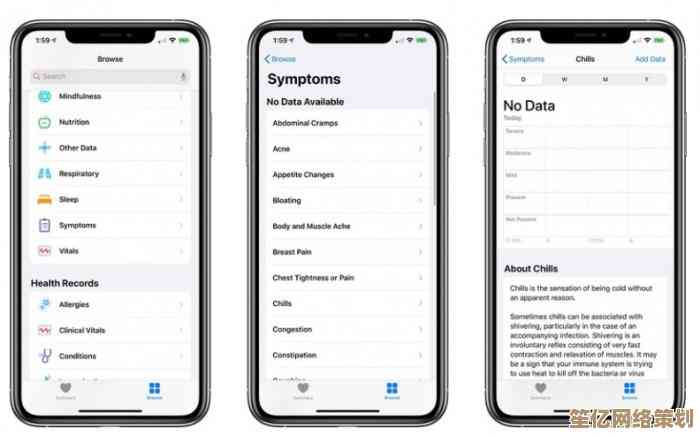
本文由黎家于2025-10-18发表在笙亿网络策划,如有疑问,请联系我们。
本文链接:http://www.haoid.cn/wenda/31568.html